1枚のお気に入りの写真があれば、LINEスタンプメーカーのデコフレームを利用して、バリエーションあふれる可愛い自作LINEスタンプをかんたんに作成、無料で使うことができます
自作LINEスタンプの作り方
スマホで個人的に作りやすかった手順をご紹介します!こんな風に作れますよ
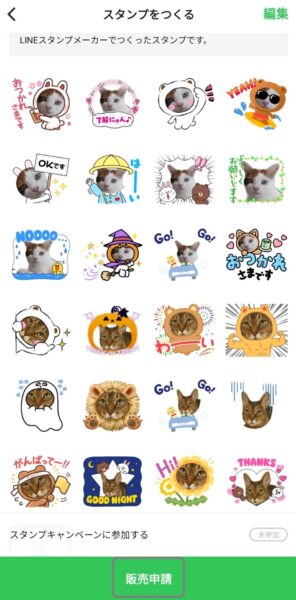
画像を準備して、背景を削除しよう!
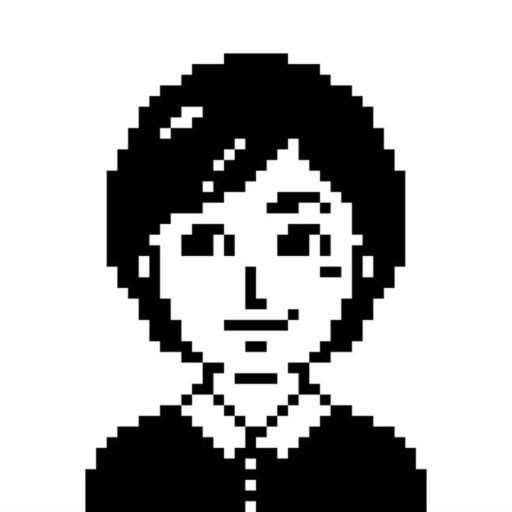
画像はお気に入りの1枚で色々作れますよ!
remove bgを使って、写真の背景を切り取ろう
LINEスタンプメーカーを使っても切り抜きが出来ます
けれど、LINEスタンプメーカーのトリミングがちょっと使いづらかったので、自動で背景除去をしてくれるremove bgをここでは紹介します
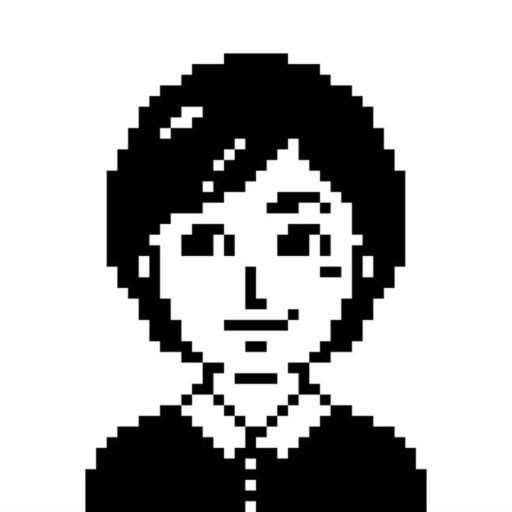
個人的には、remove.bgのアプリがとっても使えてお気に入りです
でも、後述のLINEスタンプメーカーだけで全て作ることも出来ますよ
remove.bgアプリを開いて、「切り取る」をクリック

「を使用して写真を選択」から画像を選択、もしくは写真を撮ります
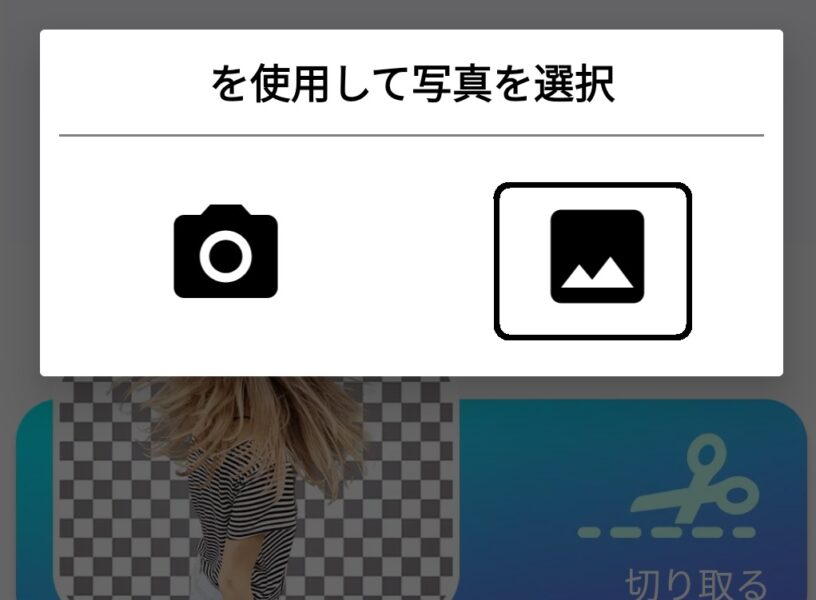
クロップ写真画面になるので、範囲を四隅の範囲で調節して、チェックをタップ
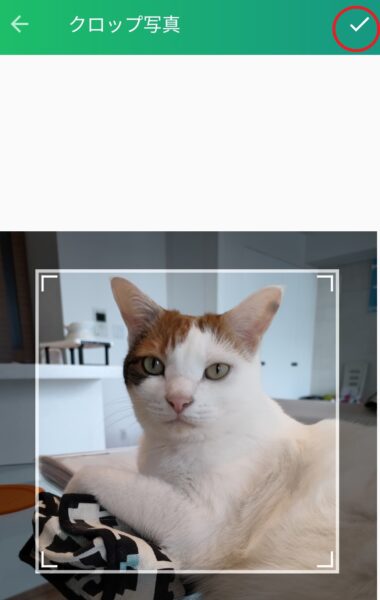
切り取る背景が緑色に塗られているのを確認し、完了をチェック
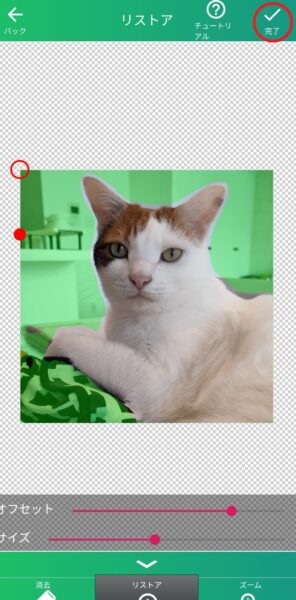
背景カットの画像が準備完了

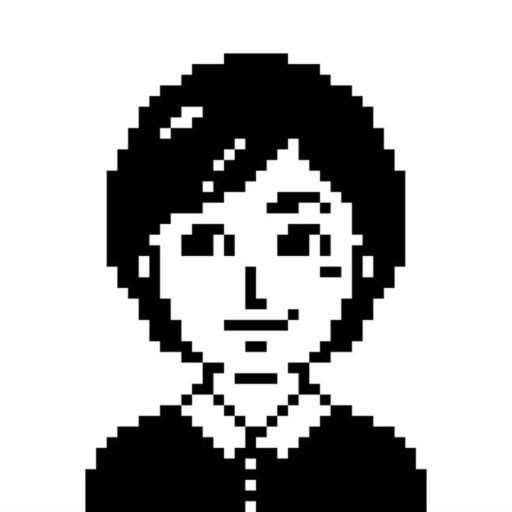
画像によっては、周囲に背景が残っていたりする場合がありますが、今回はデコフレームスタンプを作るので、顔付近しか使わないので、ここでは気にしなくて大丈夫です
LINEスタンプMakerを使って、自作スタンプを作ろう
LINE スタンプメーカーアプリをインストールし、ユーザー情報を登録します
LINEログインアカウントと紐づけて、ユーザ情報の登録をまず初めに行います
ユーザー登録を終えましたら、スタンプ作りに入りましょう
TOP画面の一番下、+ボタンをタップします
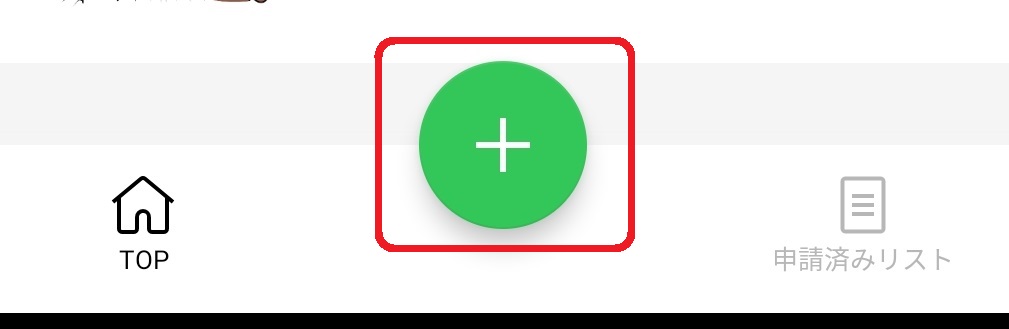
8個の点線枠がならぶ、1個の「+」をタップ

「アルバムの写真を使う」をタップ
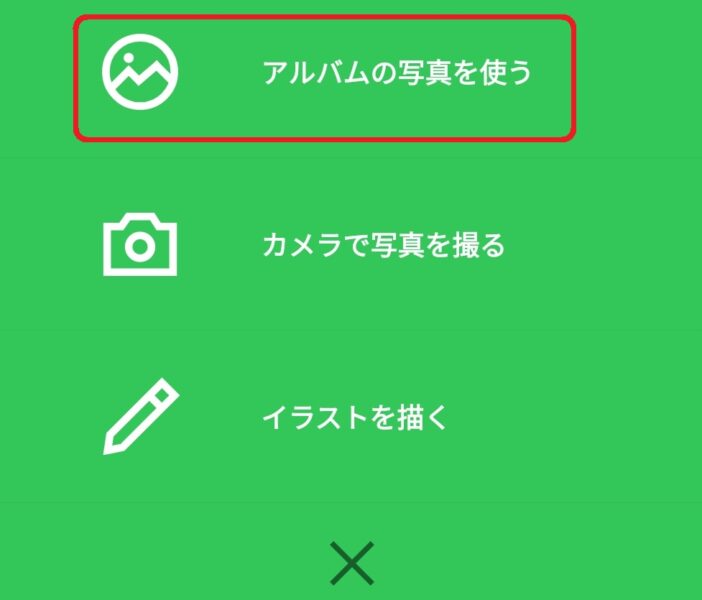
先ほどの背景を切り取った画像を選択し、画面下部の「デコフレーム」を選択
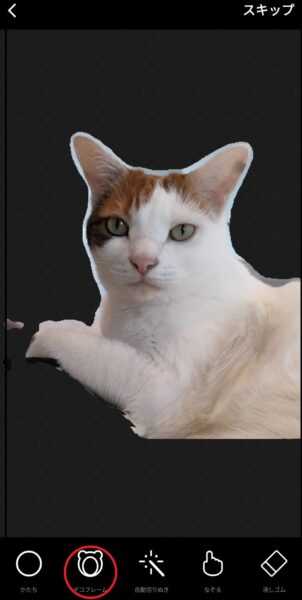
デコフレームは画面下部の「+」から沢山種類があるので好きなものをダウンロードして追加できます
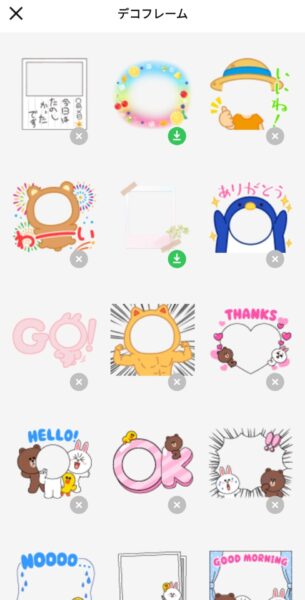
フレームを選んだら、画像のサイズを調整してデコフレームにはめましょう

OKなら「次へ」をタップ
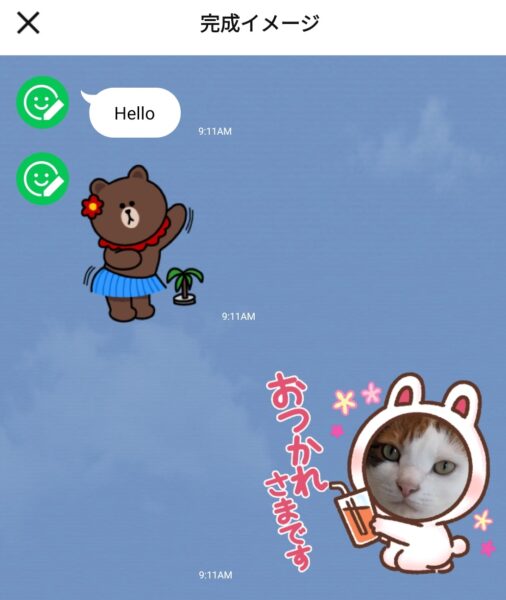
完成イメージまで確認して、OKなら保存をタップします
これで、1個完成です
同じ要領で、スタンプを作成しましょう
スタンプ作成個数について
最低8個、16個、24個、32個、40個が1セットとして販売申請できます
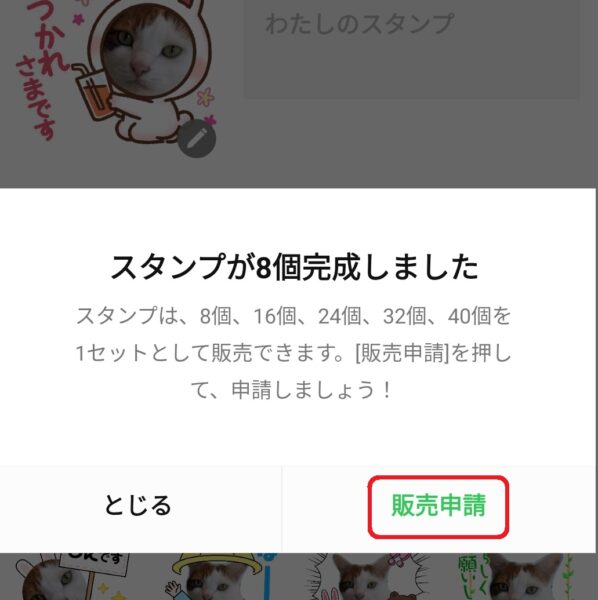
作成数が揃ったら、タイトルと説明文を入力します
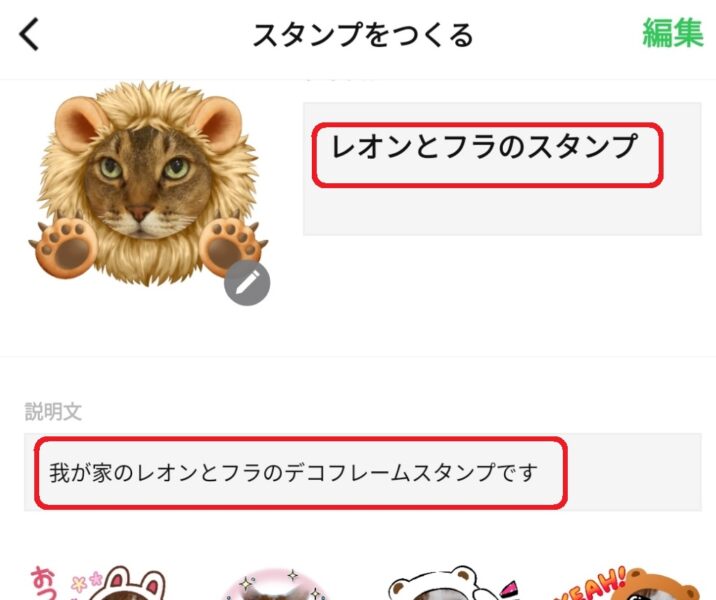
画面でスタンプにチェックを入れて、次へを選択
スタンプのメイン画像を選択し、次へ
「販売情報」画面を確認します
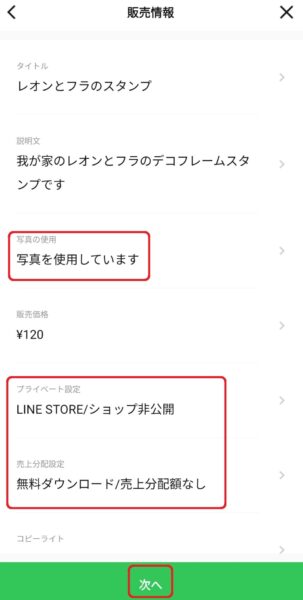
- 写真の使用・・・今回画像を使用していますので、「写真を使用しています」を選択
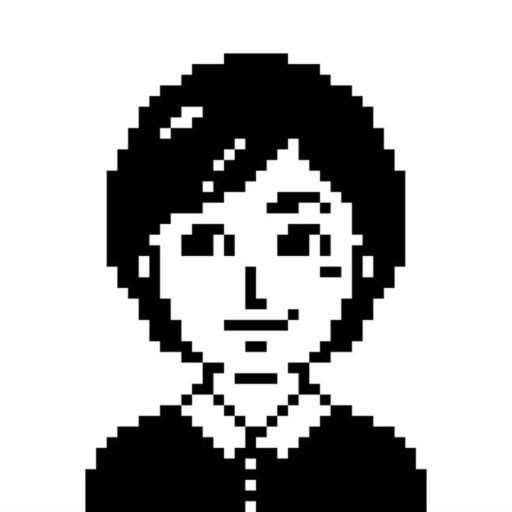
申請するスタンプのうち、1個でも写真を使っていたら必ず「写真を使用しています」を選択しましょう。選択しないと、審査で却下されてしまいます
- 販売価格・・・120円~自由に設定ができます。一番安い120円にしましょう
- プライベート設定・・・ショップ公開、非公開が選択できます
- 自分で無料で利用したい場合・・・非公開を選択します
購入ページのリンクを知っている人か、スタンプを実際に受信した人だけが閲覧か購入できます - 売上分配設定
「無料ダウンロード/売上分配額なし」を選択します
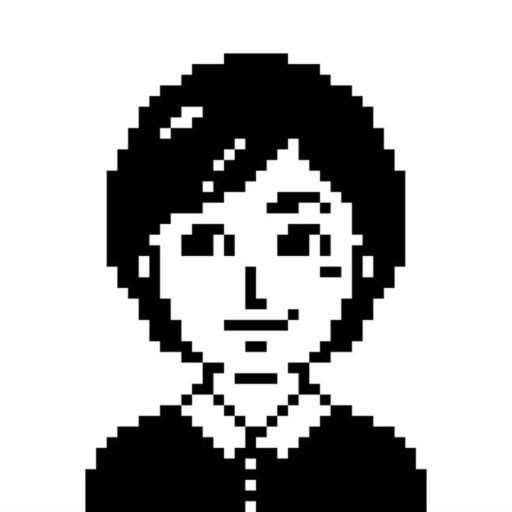
自分は無料ダウンロードができます(お友だちや家族には適用されません)
作成したスタンプの売上があっても売上金の分配はありません
有料ダウンロード・・・自分でスタンプ購入する必要があります。ただし、作成したスタンプが売り上げると売り上げの一部が自分の口座に振り込まれる設定です
プレビューを確認します
写真の使用に「上記の内容に同意します」をチェックしリクエストをタップし、「リクエスト」をタップします
販売申請が完了すると
LINEの審査が入るので、審査が終了するまでは「審査中」、審査が通ると「販売中」となります

LINE Creators Marketから通知が届きます
申請をすると
LINE内に、「LINE Creators Market」からスタンプの申請をリクエストしましたと通知が入ります
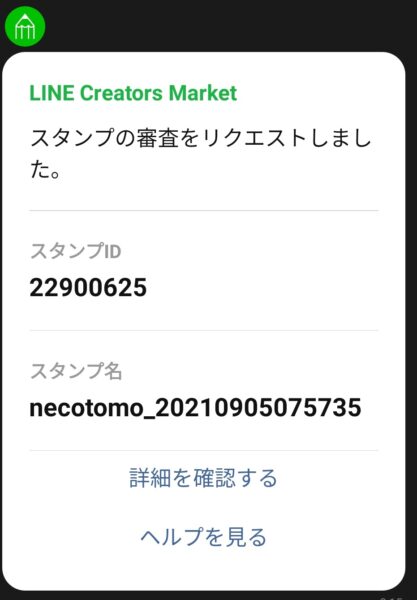
スタンプの審査が完了すると
承認されたときも通知が来ます
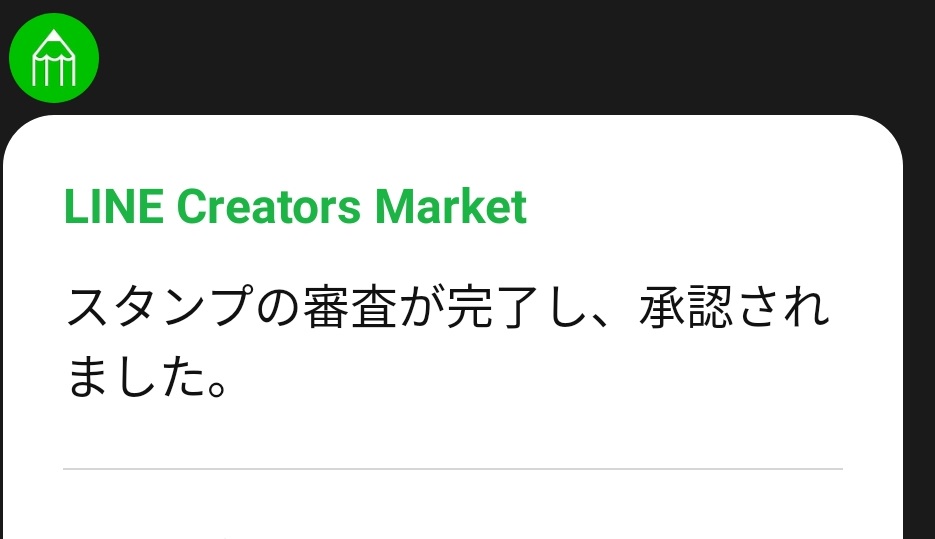
審査が完了すると、ダウンロードのリンク先が表示され利用可能となります
また、画像だけでなく簡単な自作イラストでもスタンプが同じように作れますよ

作成の一助となれば嬉しいです
最後までお読み下さりありがとうございます
